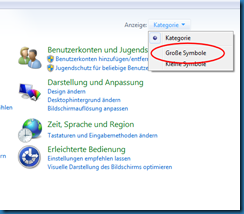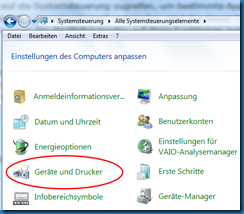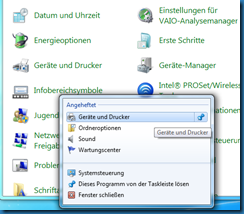Windows-Tipp: Die wichtigsten Funktionen der Systemsteuerung von Windows 7 sofort im Zugriff
Dass Sie eine Verknüpfung der Systemsteuerung in der Taskbar verankern können, war Ihnen vermutlich bekannt. Aber wussten Sie auch, dass Sie dort zusätzlich Ihre favorisierten Funktionen ablegen können? Wir zeigen Ihnen, wie einfach das funktioniert.
Systemsteuerung in der Taskbar „anpinnen“ und individuell bestücken
Falls Sie häufig auf die Systemsteuerung zugreifen, um bestimmte Applets wie Geräte und Drucker oder die Energieoptionen aufzurufen, wird Sie dieser Tipp sicherlich freuen: Künftig können Sie deutlich schneller auf diese Funktionen zugreifen!
1. Klicken Sie auf das Windows-Symbol und dann im rechten Bereich auf Systemsteuerung. Klicken Sie in der Systemsteuerung im Bereich Ansicht auf den kleinen Pfeil neben Kategorie und dann auf Große Symbole:
2. Die Systemsteuerung stellt nun die Auswahl der wichtigsten Applets dar. Bei gedrückter linker Maustaste ziehen Sie nun die Programmsymbole der Funktionen, die Sie häufig nutzen, auf das Systemsteuerungs-Icon in der Taskbar:
3. Die Symbole werden sofort integriert. Wenn Sie nun mit der rechten Maustaste auf das Icon in der Taskbar klicken, sehen Sie eine Übersicht der von Ihnen favorisierten Applets, die Sie bei Bedarf sofort starten können. Ach ja: Die Verknüpfung zur Systemsteuerung hat Windows 7 selbstverständlich automatisch in der Taskbar „angepinnt“. Beim nächsten Windows-Start haben Sie die wichtigsten Systemsteuerungselemente daher sofort wieder im Zugriff: